今天,我们将讨论Stimulsoft Reports、Dashboards 和 Forms 2024.1版本中的一项重要创新 - 在一行中使用功能区工具栏的能力。
Stimulsoft Ultimate (原Stimulsoft Reports.Ultimate)是用于创建报表和仪表板的通用工具集。该产品包括用于WinForms、ASP.NET、.NET Core、JavaScript、WPF、PHP、Java和其他环境的完整工具集。无需比较产品功能,Stimulsoft Ultimate包含了所有内容!
Stimulsoft Reports.Ultimate不仅拥有强大的报表导出系统,而且还支持多种报表导出格式,拥有简单且强大的报表引擎。Stimulsoft Reports.Ultimate基本原则是,用简单常规的方法创建报表,将不同的技术应用于应用程序。
Stimulsoft Reports官方正版下载(740060302)![]() https://www.evget.com/product/2398/download
https://www.evget.com/product/2398/download
报表设计器中的功能区面板
报表设计器中的功能区面板是顶部工具栏,包含各种选项卡:主页、插入、页面、格式和视图。这些选项卡包含创建、编辑、查看和导出报告和仪表板所需的所有控件和命令。

发生了什么变化?
从版本 2024.1 开始,现在可以更改功能区的布局并在单行中显示 UI。经典的功能区布局有一个显着的缺点 - 功能区面板的高度。在非全屏模式下使用报表设计器时,工具栏可能会占用相当大的空间。因此,界面开发人员始终会遇到紧凑尺寸和功能之间的困境。
我们通过将所有控件和命令整合到一个紧凑的尺寸中来解决这个问题。此外,单行 UI 代表了一种在应用程序中设计用户界面的现代方法。

如何将功能区面板切换为单行?
要将工具栏切换为单个条带,您可以使用以下方法之一:
- 第一个选项是使用位于功能区工具栏右下角的开关。
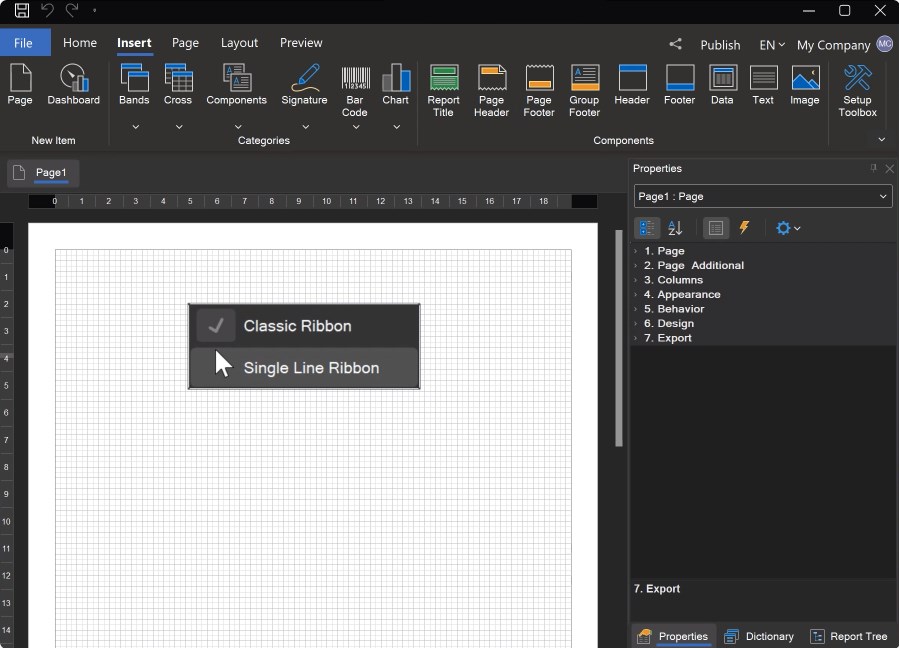
- 第二个选项是在GUI选项卡上报表设计器的“选项”窗口中将“功能区布局”参数设置为“单行 UI”。
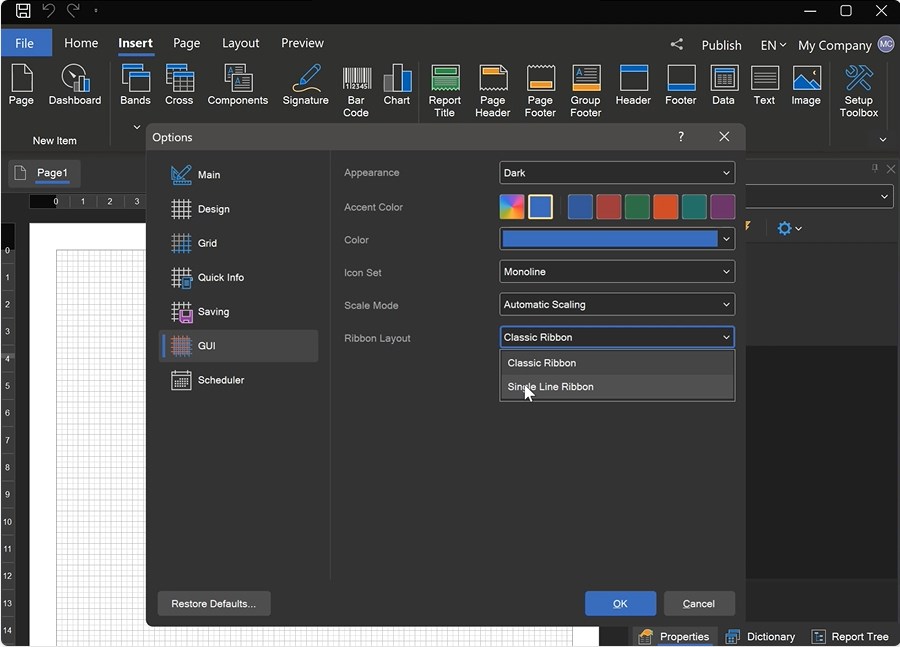
简化的默认功能区和附加选项
从 Stimulsoft Reports、Dashboards 和 Forms 2024.2 版本开始,功能区面板将默认安装在一行中。此外,将添加以下选项以在首次启动之前更改设计器的行为:
- 在 ASP.NET、ASP.NET MVC、.NET Core、Angular 和 Blazor 应用程序的报告工具中:
StiDesignerRibbonType.DefaultRibbonType = StiDesignerRibbonType.Classic;
- 在 Windows 窗体应用程序的报告工具中:
StiOptions.Designer.Ribbon.RibbonLayoutType = StiRibbonLayoutType.Classic;
- 在 JavaScript 应用程序的报告工具中:
designerOptions.appearance.defaultRibbonType = StiDesignerRibbonType.Classic;
无论选择哪个选项,首次启动报表设计器时,用户始终能够通过 GUI 选项卡或工具栏本身更改功能区面板的外观。在这种情况下,该值将保存在设置或cookie中(取决于产品),设计者将在下次启动时使用它们。
创建具有视觉吸引力且用户友好的界面是软件产品开发中最重要的任务。Stimulsoft 开发人员不断致力于追随当代趋势并提高组件的可用性。




















 1070
1070











 被折叠的 条评论
为什么被折叠?
被折叠的 条评论
为什么被折叠?








